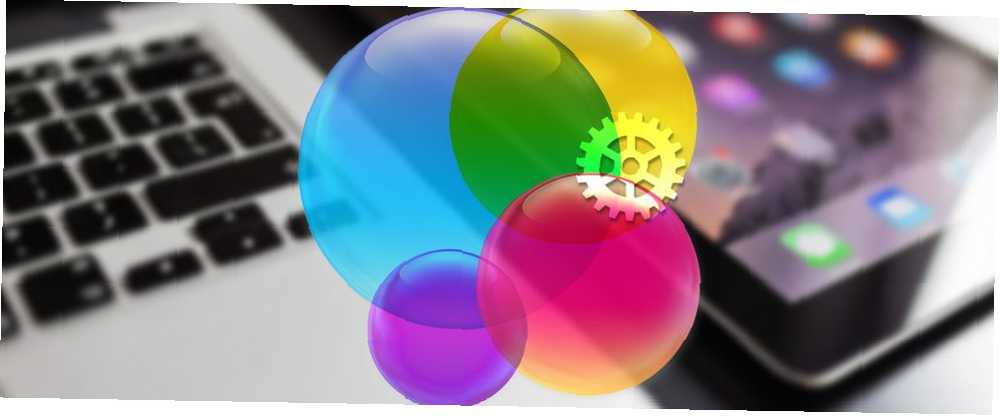
Owen Little
0
2659
148
Autrefois, nous avions l'habitude de nous réunir avec les amis et la famille pour jouer à des jeux. Les meilleurs jeux de société pour une famille que vous n'avez jamais entendus Les meilleurs jeux de société pour une famille dont vous n'avez jamais entendu parler De vos soirées de jeux de société sont-elles tombées dans une ornière ennuyeuse? Voici les meilleurs jeux de société pour la famille qui plairont à tous. Aucun monopole requis. . Maintenant, avec les jeux informatiques et les appareils mobiles, nous avons une gamme beaucoup plus large de jeux à jouer électroniquement. 10 jeux de société classiques à jouer sur votre téléphone ou votre tablette 10 jeux de société classiques à vous sur votre téléphone ou votre tablette Voulez-vous jouer au monopole? , Scrabble, Clue et autres jeux de société classiques sur votre téléphone ou votre tablette? Ces applications gratuites pour Android et iOS facilitent l'utilisation de vos jeux favoris, où que vous soyez.. .
Le Game Center d'Apple s'efforce de faire à nouveau des jeux sociaux une activité sociale. Aujourd'hui, nous allons voir ce qu'est le Game Center, pourquoi l'utiliser et si vous voulez en tirer le meilleur parti sur vos appareils Mac et iOS..
Pour ceux d'entre vous qui utilisaient l'application autonome Game Center autonome par défaut et qui se demandaient où il allait, nous expliquerons également ce qui est arrivé à Game Center dans iOS 10 et macOS Sierra.
Qu'est-ce que le Game Center??
Game Center est un service de jeu social inclus sur Mac et iOS qui vous permet de jouer à des jeux avec des gens du monde entier. Vous pouvez trouver des personnes avec qui jouer, publier des scores dans les classements, suivre vos réalisations et votre progression dans le jeu, et mettre au défi vos amis de battre vos scores..
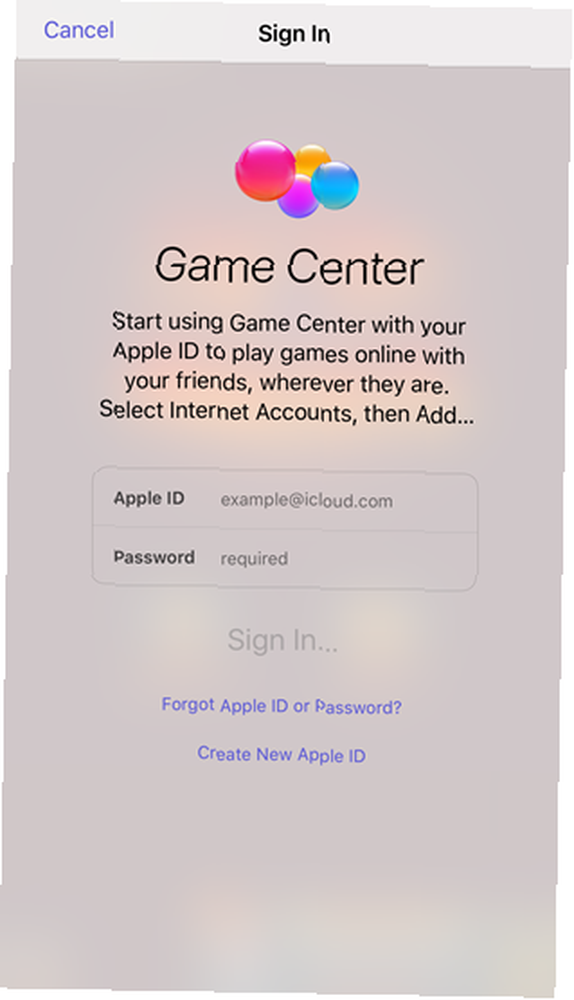
Game Center est utile pour les jeux auxquels vous jouez contre d'autres joueurs, ce qui inclut un grand nombre des jeux disponibles aujourd'hui. Il est même inclus dans certains jeux en solo ou dans lesquels vous jouez à l'ordinateur. Vous pouvez ainsi publier votre score pour que les autres puissent le voir et essayer de battre..
Si vous utilisez un appareil Apple, le Game Center vous permet de rester en contact et de partager une activité avec vos amis et votre famille qui ne vous concerne pas.
Qu'est-il arrivé aux applications du Game Center??
Avant iOS 10 et macOS Sierra, Game Center était une application autonome par défaut qui connectait des jeux et d'autres joueurs via votre compte iCloud. Dans l'application, vous pouvez ajouter des amis et les inviter à jouer à des jeux avec vous et défier leurs meilleurs scores..
Apple a supprimé l'application Game Center dans iOS 10 et macOS Sierra, ce qui a laissé les amis que vous aviez sur le service Game Center dans les limbes. Il y a des options de Game Center dans le Réglages application sur iOS et dans Préférences de système sur Mac, mais il y a peu d'options. Vous ne pouvez pas ajouter de nouveaux amis, voir qui sont vos amis, à quels jeux ils jouent ou leurs meilleurs scores dans les paramètres de Game Center..
Je suis dévasté parce que Apple a supprimé l'application Game Center, me faisant passer du niveau 297 sur Angry Birds Blast au niveau 1 (progrès d'une année entière).??
- payt (@pandronikidis) 22 juin 2017
Depuis iOS 10, le seul moyen de communiquer avec vos amis via Game Center consiste à utiliser les applications qui le prennent en charge. Et la plupart du temps, vous ne saurez pas quelles applications prennent en charge Game Center jusqu'à ce que vous les installiez, à moins que le développeur du jeu ne le mentionne dans la description sur l'App Store..
De nos jours, Game Center est un outil que les développeurs de jeux peuvent intégrer à leurs jeux, s'ils le souhaitent. Si un jeu inclut Game Center, vous pouvez avoir accès aux classements, aux défis, aux réalisations et à l'enregistrement d'écran. Remarquez nous avons dit “pourrait” - les développeurs de jeux ne doivent pas inclure toutes les fonctionnalités du Game Center s'ils ne veulent pas.
Certains développeurs créent leur propre implémentation de certaines fonctionnalités de Game Center. Par exemple, vous pouvez trouver une application qui vous permet d'envoyer une invitation à un défi à un ami existant. Cependant, vous devez appuyer sur leur nom dans les classements pour les défier et le défi est partagé via iMessage. 12 choses cool que vous pouvez faire avec les applications iMessage pour iOS 12 choses cool que vous pouvez faire avec les applications iMessage pour iOS Vous pouvez faire beaucoup plus que envoyez simplement des messages texte, vocaux, photo et vidéo avec iMessage. .
Utiliser Game Center sur votre Mac
Ironiquement, Game Center est la raison pour laquelle nous vous recommandons d'éviter d'acheter des jeux sur le Mac App Store. Pourquoi éviter d'acheter des jeux sur le Mac App Store? Pourquoi éviter d'acheter des jeux sur le Mac App Store? Le Mac App Store ne tient pas sa chandelle. sur le même magasin utilisé par les utilisateurs d'iPhone et d'iPad pour encaisser les applications, les jeux et les achats intégrés. . Mais parfois, vous n'avez pas le choix, faites une bonne affaire ou préférez la commodité. Dans ce cas, vous pourrez utiliser Game Center..
Pour utiliser un compte Game Center sur un Mac, vous devez l'ajouter en tant que compte Internet. Pour ce faire, allez à Menu Apple> Préférences Système. Puis clique Comptes Internet.
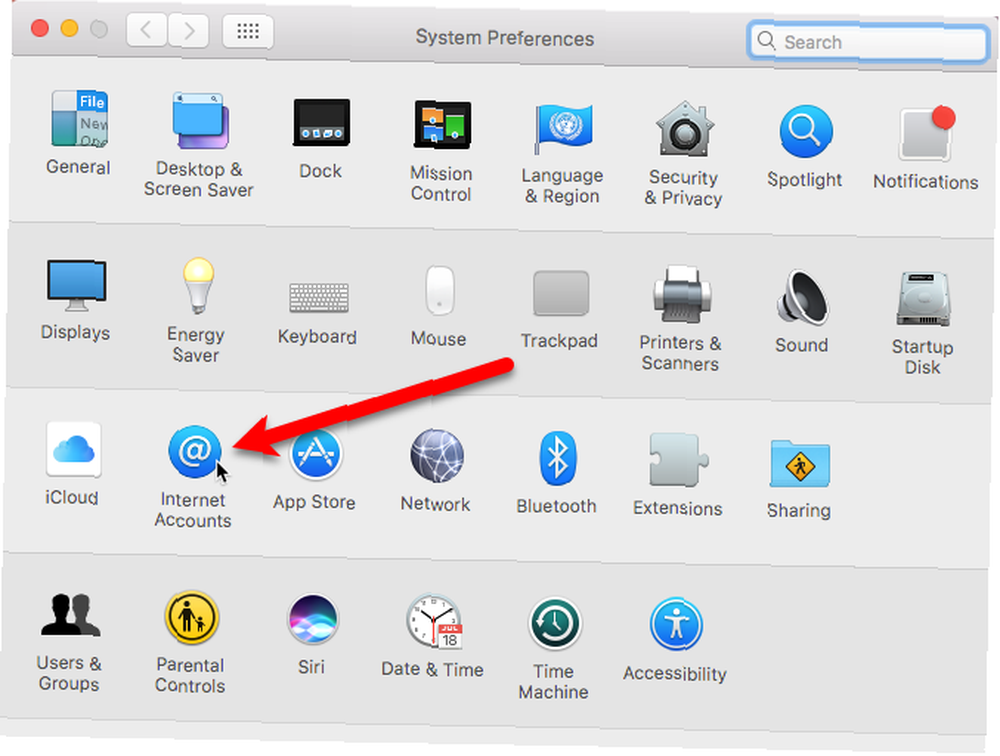
Tous les comptes auxquels vous êtes connecté sur votre Mac sont répertoriés à gauche. Si vous ne voyez pas Centre de jeu dans la liste, faites défiler vers le bas dans le volet de droite et cliquez sur Ajouter un autre compte.
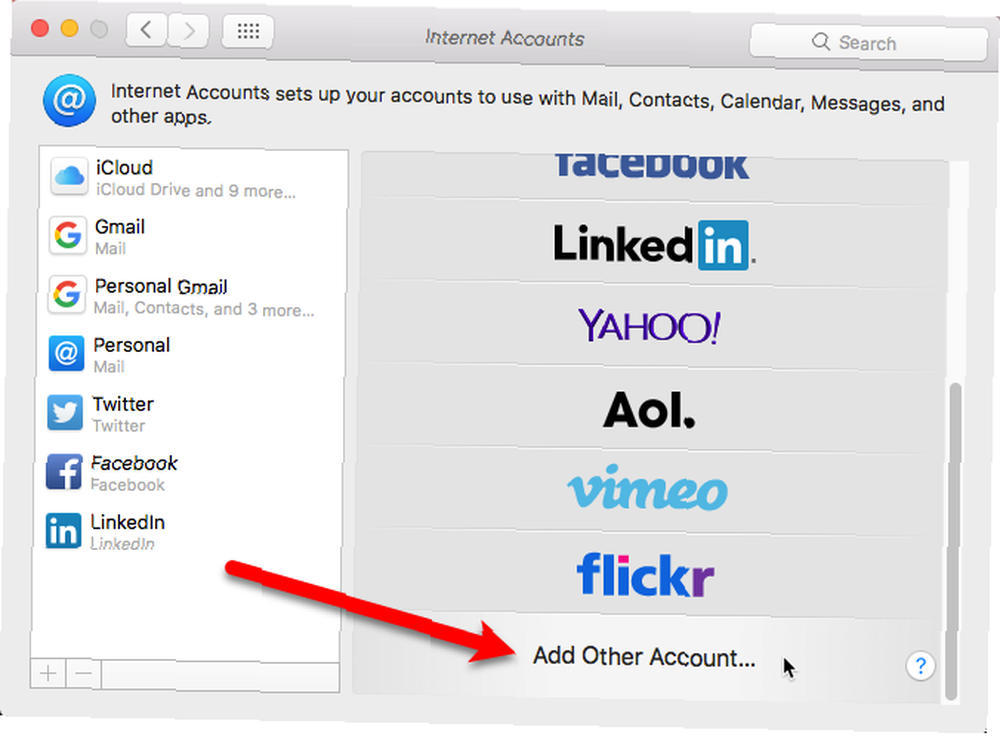
La liste de droite s'allonge. Faites défiler vers le bas et cliquez sur le bouton Centre de jeu Compte.
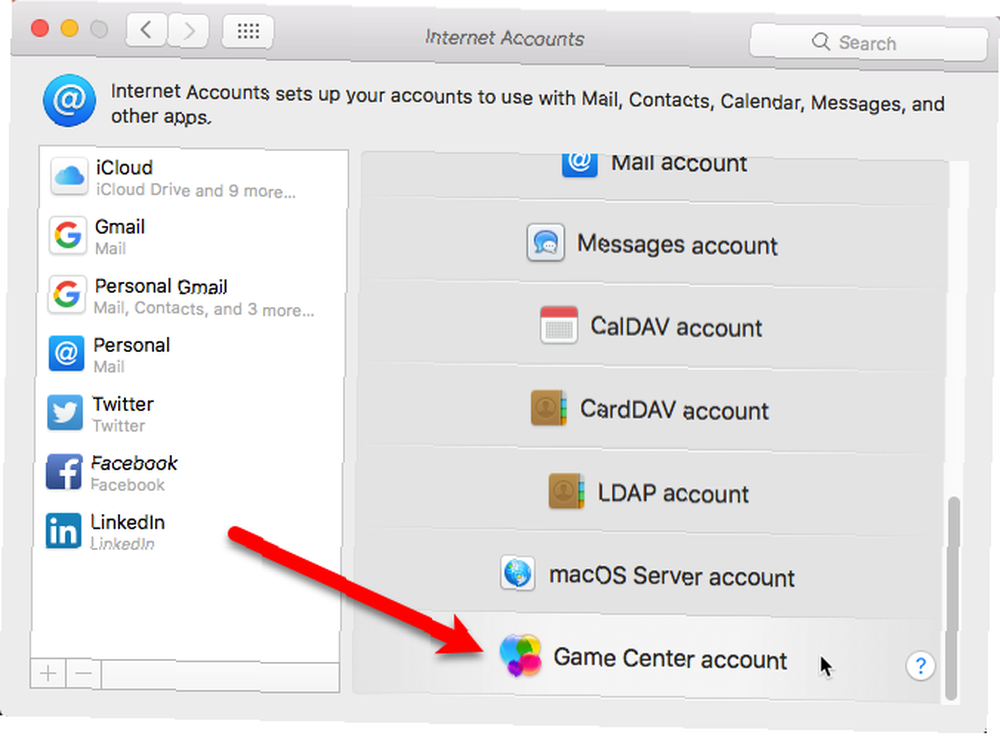
Utilisez votre identifiant Apple pour vous connecter à votre compte Game Center. Vous pouvez utiliser le compte iCloud déjà connecté pour votre compte Game Center (le bouton bleu) ou Utiliser un autre compte si vous avez plusieurs identifiants Apple.
Pour notre exemple, nous avons utilisé un autre identifiant Apple pour notre compte Game Center:
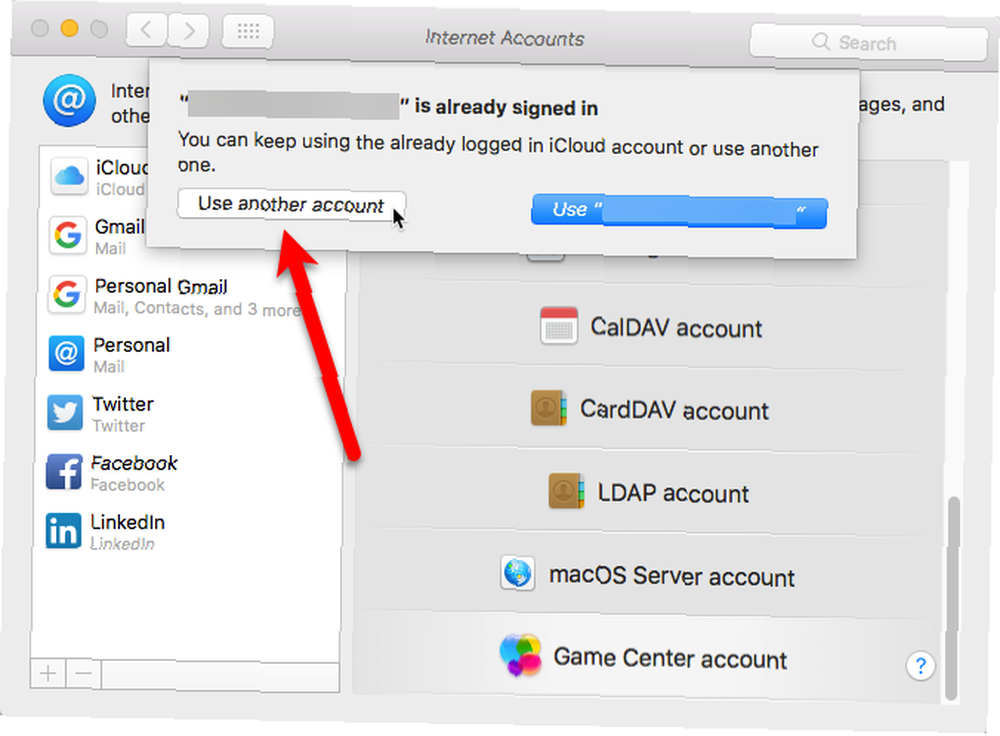
Entrez votre identifiant Apple et Mot de passe et cliquez se connecter.
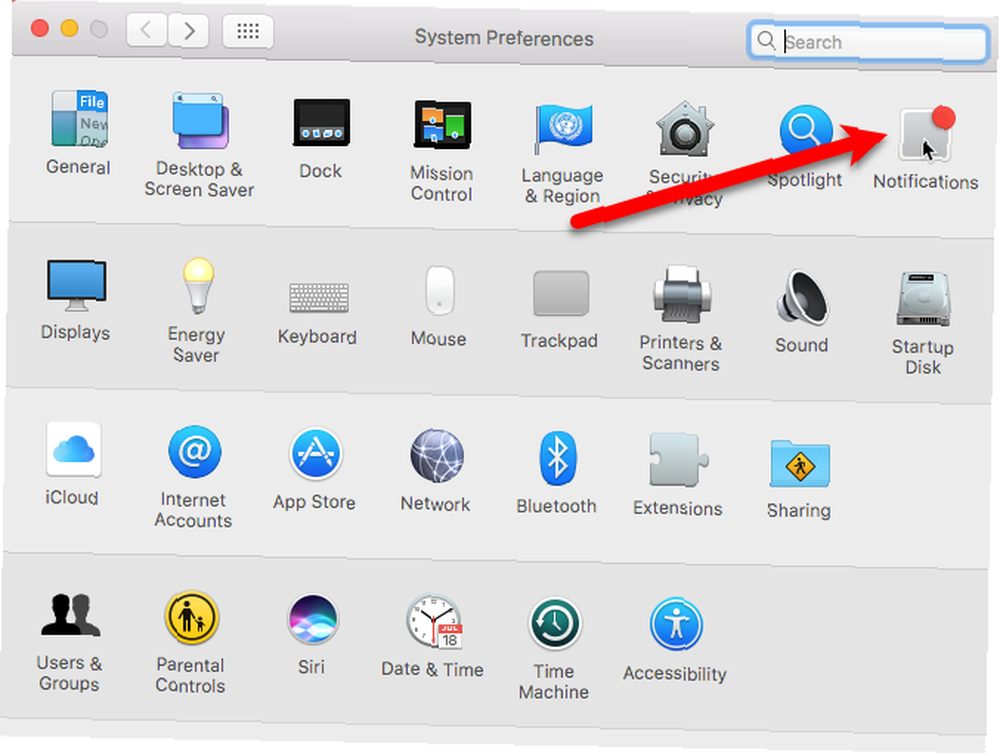
Entrez un surnom unique. Vous êtes averti si vous en choisissez un qui est déjà utilisé. Si vous ne voulez pas que les autres joueurs connaissent votre vrai nom, décochez la case. Profil Public boîte. Cliquez sur Continuer.
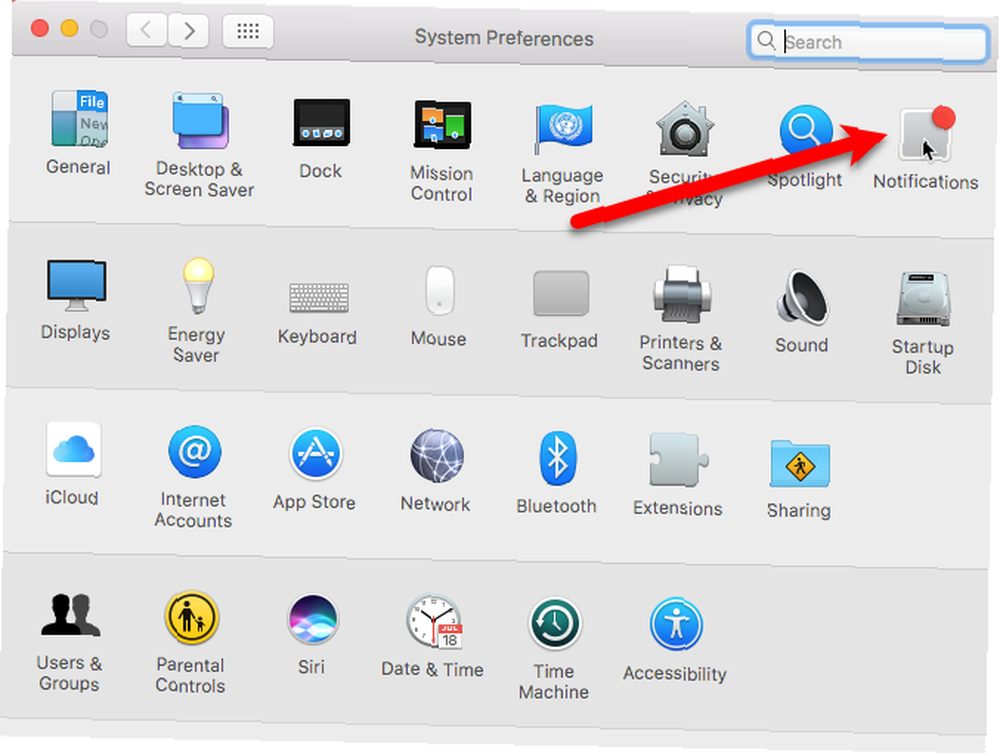
Votre compte Game Center sera ajouté à la liste. Cliquez dessus pour accéder aux paramètres du Game Center. Vous pouvez changer votre pseudo en utilisant le bouton modifier bouton ou éteindre Autoriser le multijoueur à proximité si vous ne voulez pas recevoir d'invitations d'autres joueurs à proximité.
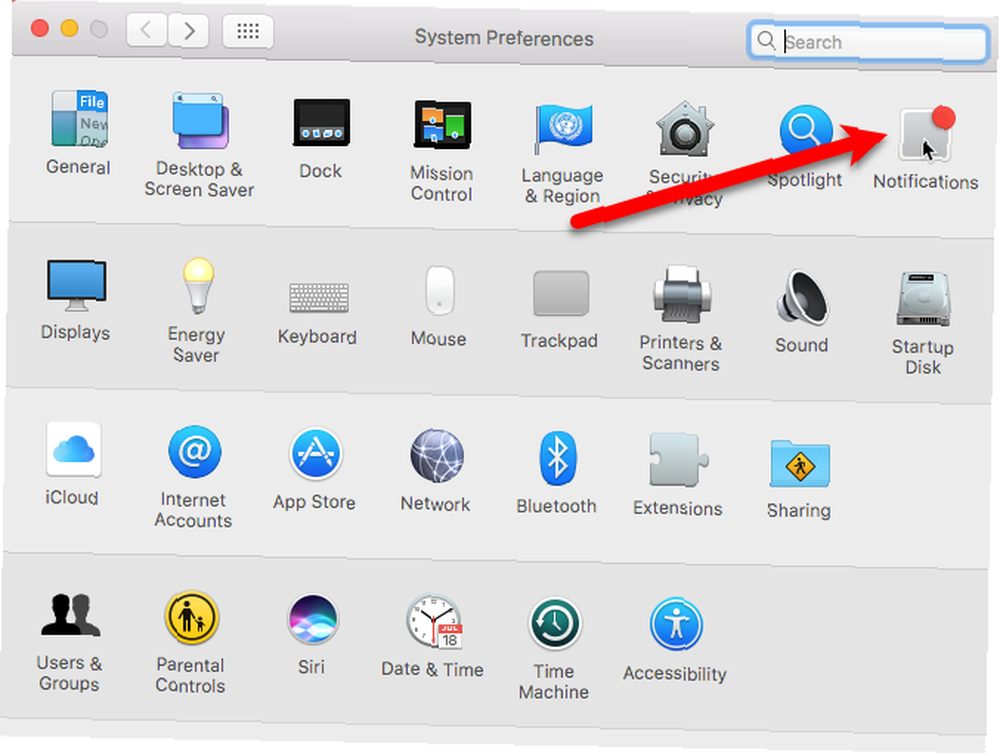
Gestion des notifications Mac et déconnexion
Une fois que vous vous êtes connecté à votre compte Game Center pour la première fois sur votre Mac, les jeux ajoutés à la Les notifications liste dans le Préférences de système. Cela vous permet d'ajuster ou de désactiver les notifications pour le Game Center sur votre Mac, comme n'importe quelle application, même si ce n'est plus une application autonome..
Aller à Menu Apple> Préférences Système et cliquez Les notifications.
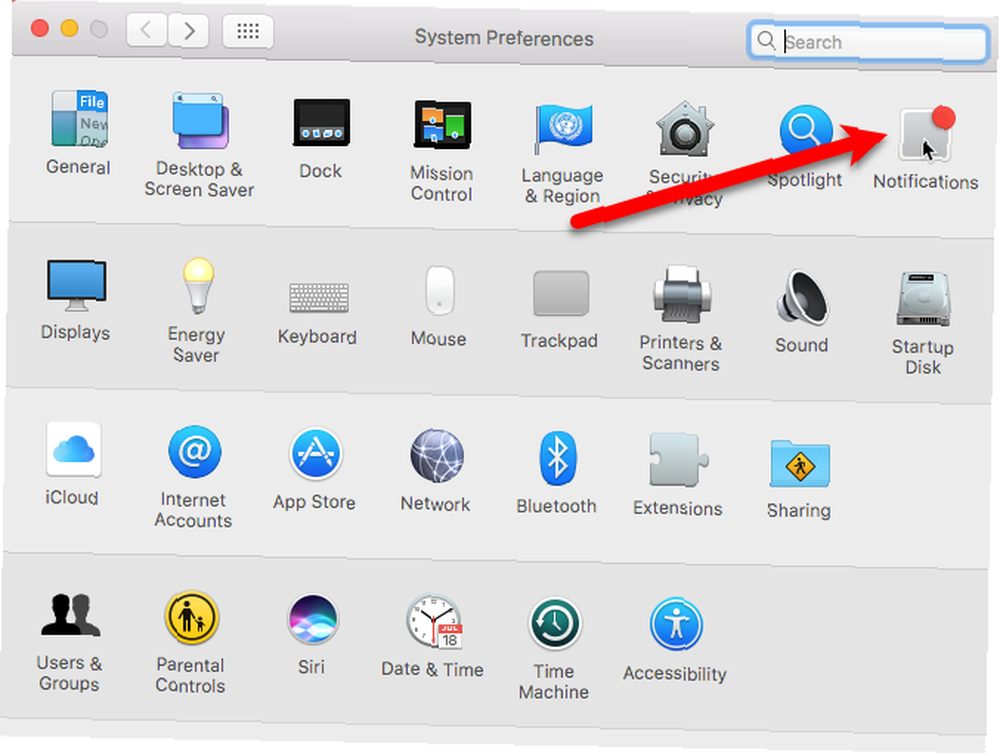
Sélectionner Jeux dans la liste des applications. Choisir la Style d'alerte des jeux et cochez ou décochez les cases sous le Style d'alerte des jeux pour choisir les notifications que vous voulez ou ne voulez pas recevoir.
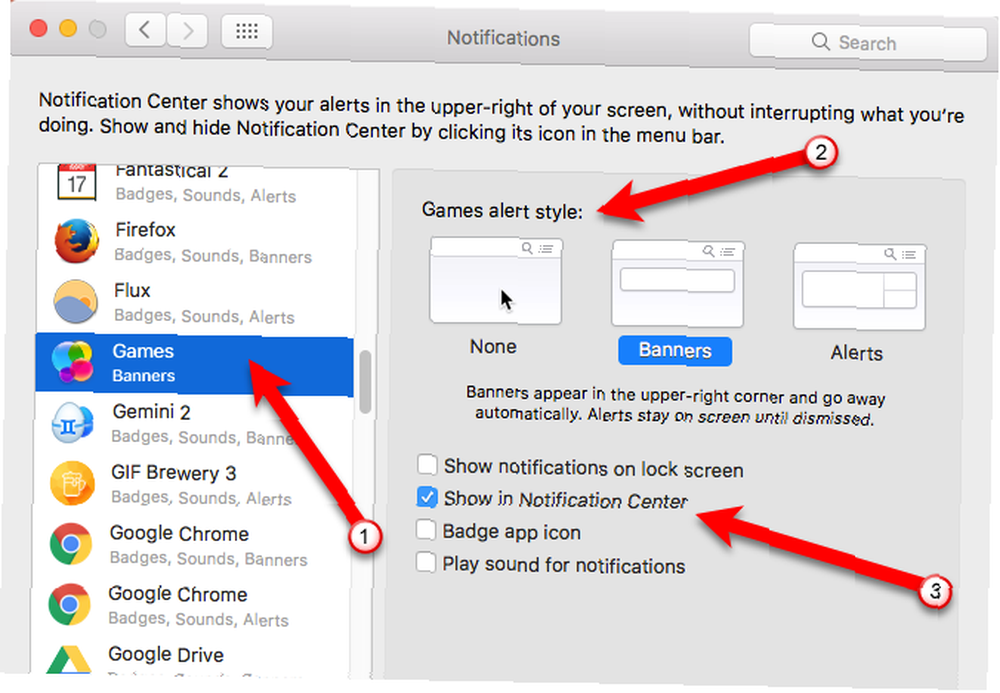
Si vous ne souhaitez plus utiliser Game Center, vous pouvez vous déconnecter de votre compte Game Center ou le supprimer de votre Mac. Aller à Menu Apple> Préférences Système et cliquez sur Comptes Internet. Ensuite, sélectionnez votre compte Game Center dans la liste et cliquez sur le bouton Moins..
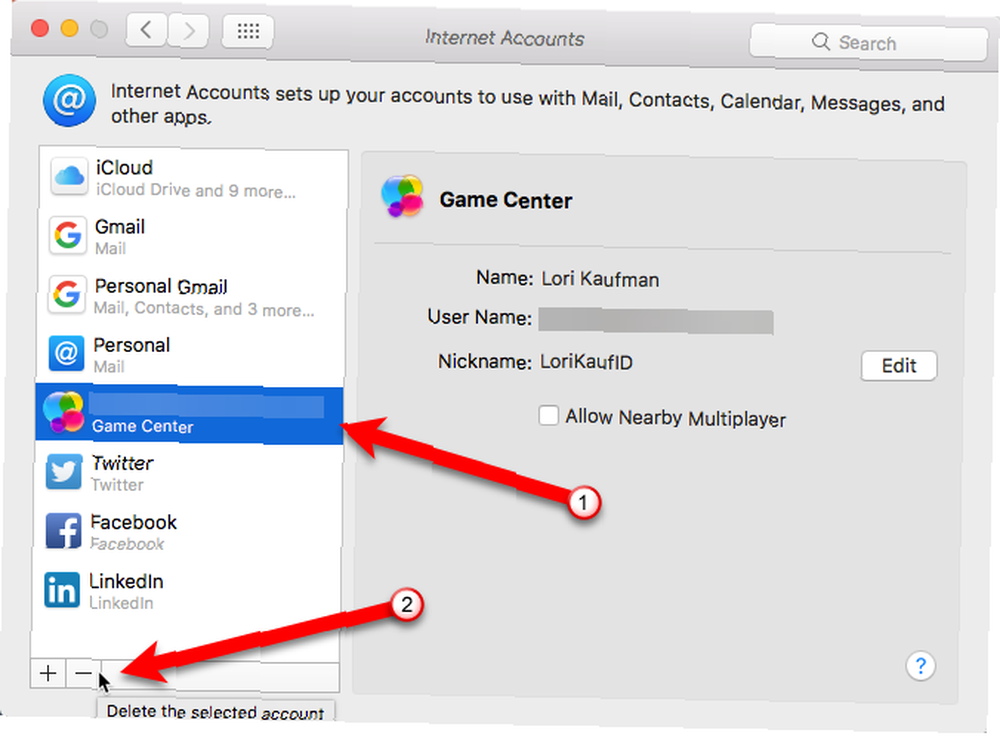
Cliquez sur Désactiver le compte si vous souhaitez désactiver le compte, mais ne pas le supprimer de votre Mac. Vous pouvez le réactiver à l'avenir.
Pour supprimer votre compte Game Center de votre Mac, cliquez sur Supprimer de tous.
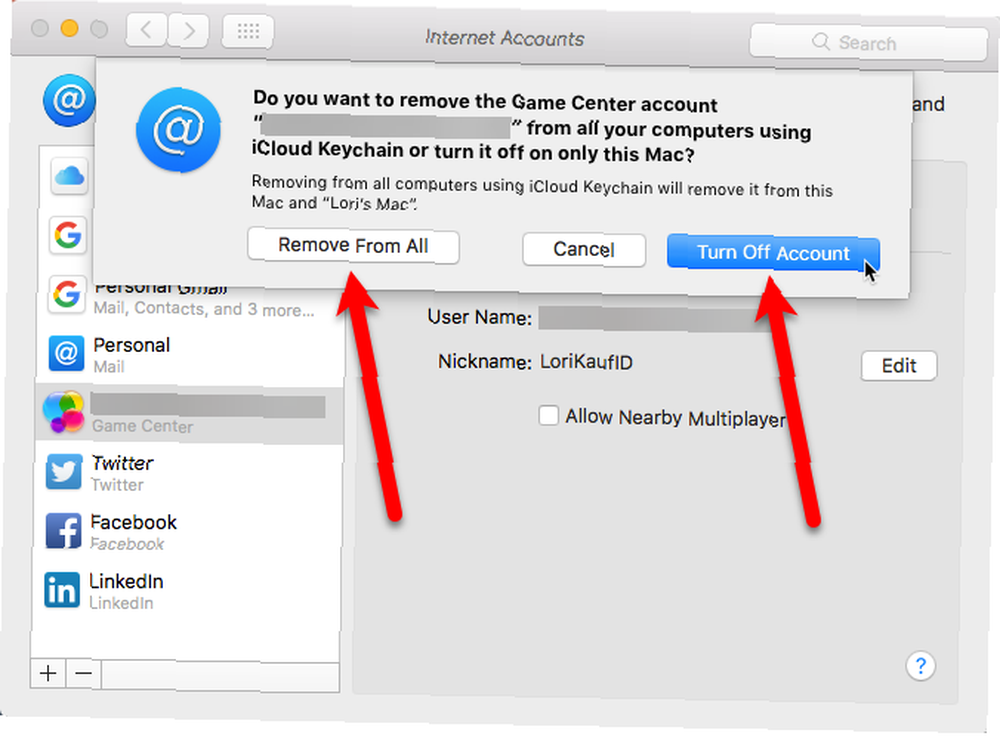
Utilisation de Game Center sur votre iPhone et iPad
Game Center est également disponible sur votre appareil iOS, même si ce n'est plus une application autonome. Pour utiliser Game Center, connectez-vous à votre compte dans le répertoire. Réglages app.
Appuyez sur le Réglages icône sur l'écran d'accueil et appuyez sur Centre de jeu. Ensuite, appuyez sur Se connecter sur le Centre de jeu écran.
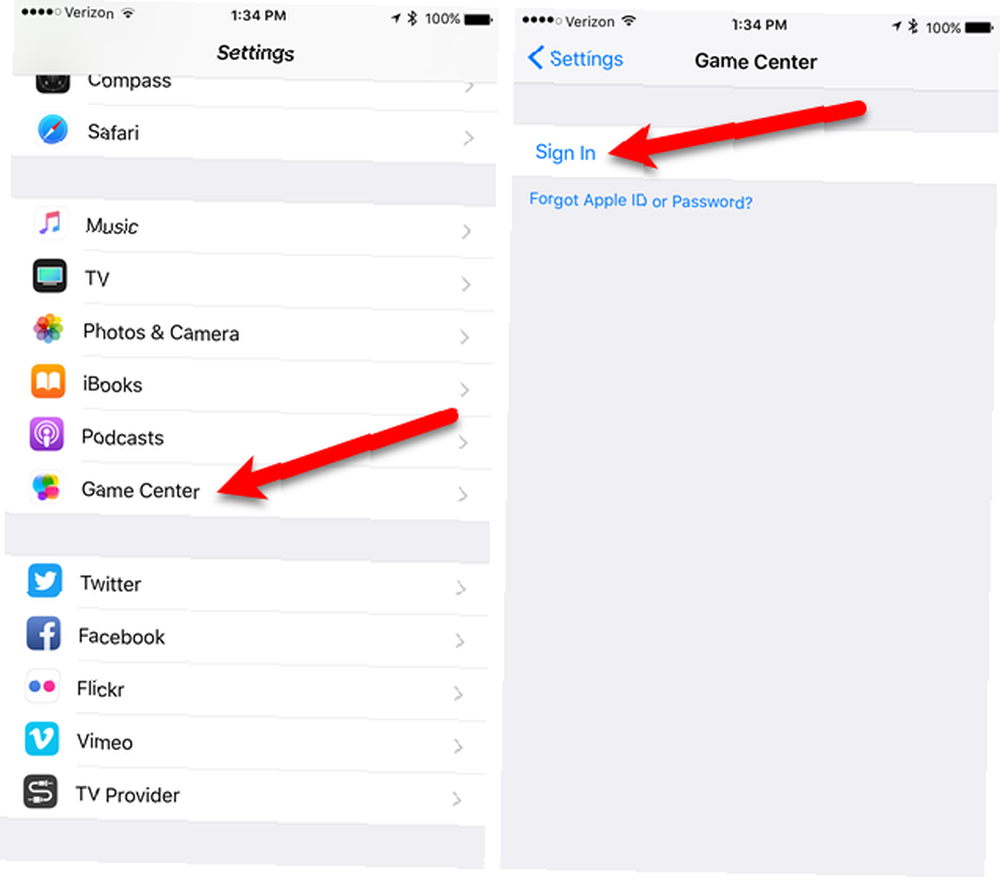
Comme sur Mac, utilisez votre identifiant Apple pour vous connecter à votre compte Game Center. Vous pouvez utiliser le compte iCloud déjà connecté pour votre compte Game Center (bouton bleu) ou Utiliser un autre compte si vous avez plusieurs identifiants Apple.
Nous avons utilisé un autre identifiant Apple pour notre compte Game Center. Si vous appuyez sur vous connecter pour utiliser votre compte iCloud auquel vous êtes actuellement connecté, vous accédez à l’écran du Game Center dans la fenêtre Réglages app.
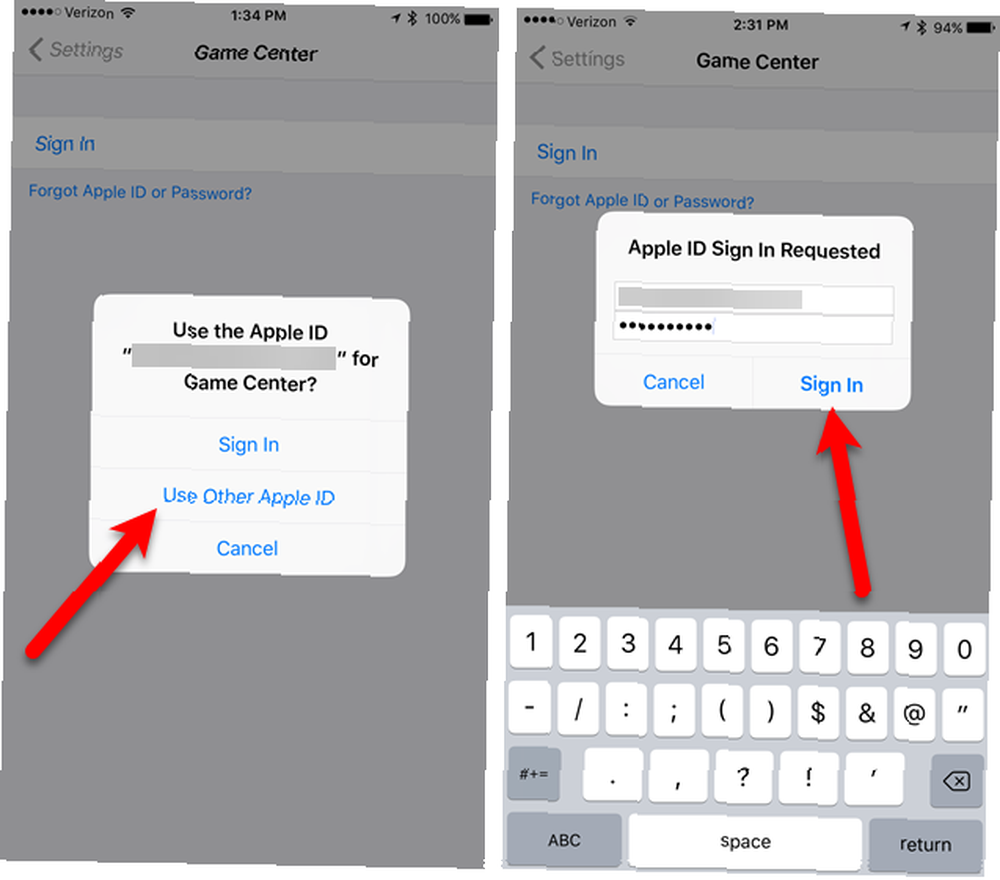
Entrez un surnom unique. Vous êtes averti si vous en choisissez un qui est déjà utilisé.
Sur le Centre de jeu écran dans le Réglages app, éteignez le Joueurs à proximité bouton du curseur (il deviendra blanc si vous ne souhaitez pas recevoir d'invitations d'autres joueurs à proximité. Pour changer de pseudo, appuyez sur votre pseudo actuel sous Profil du centre de jeu.
Si vous avez des amis connectés à votre compte Game Center (à partir du moment où Game Center était une application autonome), vous pouvez Supprimer tous les amis du Game Center. Cette action est finale et ne peut pas être annulée. Vous ne pouvez pas non plus ajouter d'amis dans les paramètres du Game Center. Vous pouvez uniquement ajouter et défier des amis dans chaque jeu séparé, en fonction des capacités disponibles dans chaque jeu..
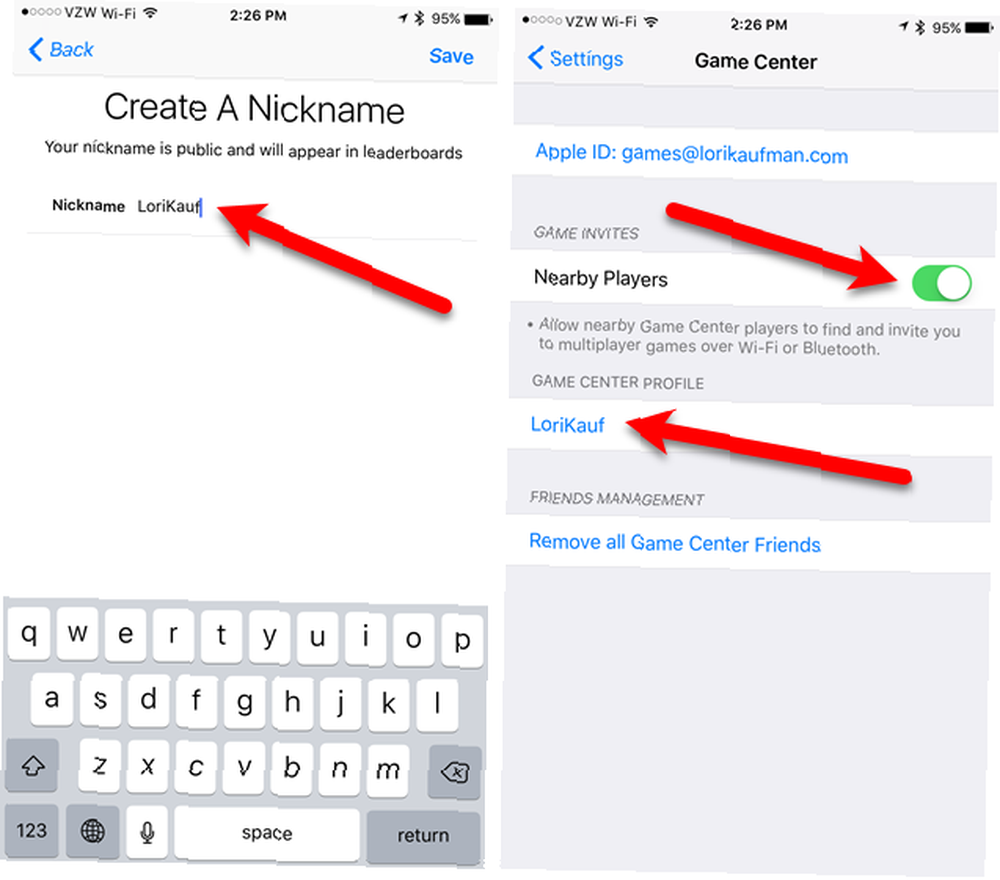
Restreindre les autorisations de Game Center
Les parents ou les tuteurs peuvent souhaiter appliquer des restrictions à Game Center ou à d'autres parties du système d'exploitation. Verrouiller les accès iPhone de votre enfant et masquer les applications avec iOS Limiter Verrouiller les accès iPhone de votre enfant et Cacher les applications avec iOS Restrictions Possibilité de restreindre l'utilisation d'un iPhone est juste un autre ensemble de fonctionnalités iOS sous-utilisées, et il est pratique à la fois pour les parents et les tweakers. . Appuyez sur le Réglages icône sur l'écran d'accueil si vous n'êtes pas déjà dans le Réglages app. Robinet Général, et alors Restrictions.
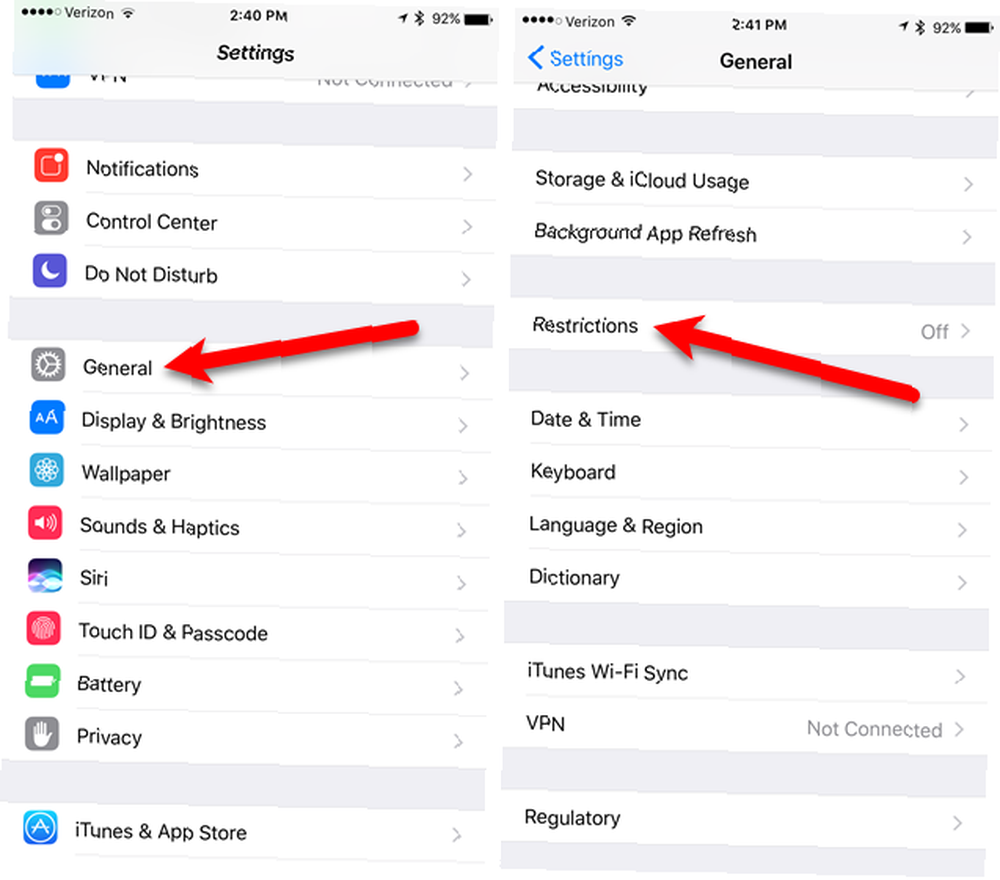
Robinet Activer les restrictions sur le Restrictions écran puis entrez un Code de restriction. Il est important que vous n'oubliez pas le mot de passe comme il est difficile de récupérer.
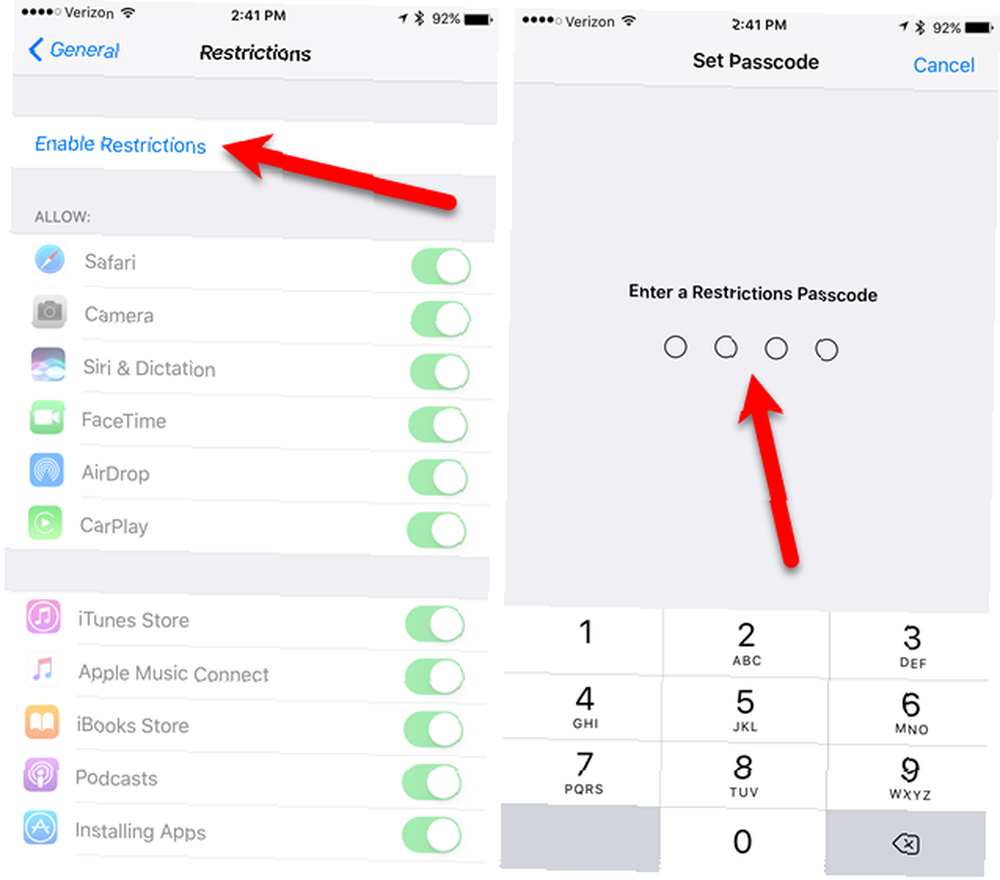
Vous pouvez empêcher Game Center de travailler dans des jeux multijoueurs, de vous permettre d'ajouter des amis ou d'utiliser l'enregistrement d'écran. Comment enregistrer l'écran de votre iPhone Comment enregistrer votre écran d'iPhone Voici comment enregistrer l'écran de votre iPhone Voici comment enregistrer l'écran de votre iPhone avec l'enregistrement d'écran intégré outil, ainsi que quelques grandes applications tierces. fonctionnalité. Appuyez sur les boutons de curseur pour les fonctionnalités que vous souhaitez restreindre.
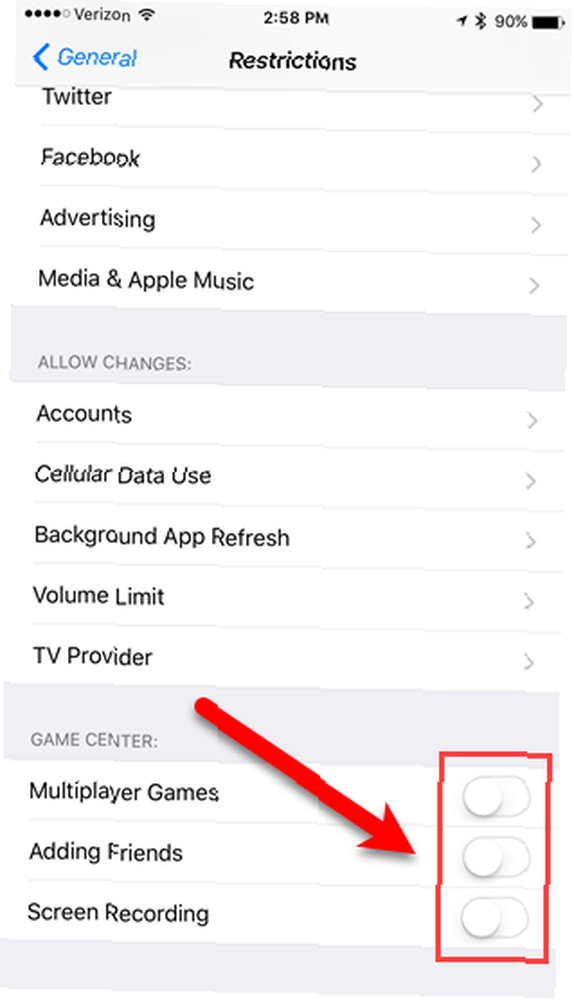
Désactiver les notifications et se déconnecter sur iOS
Une fois que vous vous êtes connecté à Game Center pour la première fois, vous verrez Jeux ajouté à la Les notifications liste dans le Réglages app. Cela vous permet d'ajuster ou de désactiver les notifications pour le Game Center, comme n'importe quelle application, même si ce n'est plus une application autonome..
Robinet Réglages sur l'écran d'accueil. Robinet suivant Les notifications et alors Jeux dans la liste des applications. Appuyez sur le Autoriser les notifications curseur pour désactiver les notifications. Si vous ne souhaitez pas désactiver les notifications, vous pouvez désactiver certains types de notifications, telles que l'affichage des notifications dans le Centre de notifications ou sur l'écran de verrouillage Arrêter Siri et le Centre de notifications Donner vos secrets iPhone Fermer votre Siri et le Centre de notifications Donner votre iPhone Secrets Laisser votre iPhone sur la table pendant que vous allez au bar est acceptable s'il est verrouillé, n'est-ce pas? Après tout, vos amis ne peuvent pas accéder aux informations ni poster des messages diffamatoires sur Facebook… n'est-ce pas? , jouer des sons ou afficher un badge sur l'icône de l'application.
Vous pouvez également faire défiler l'écran et choisir d'afficher les alertes de tout le monde ou uniquement de vos contacts..
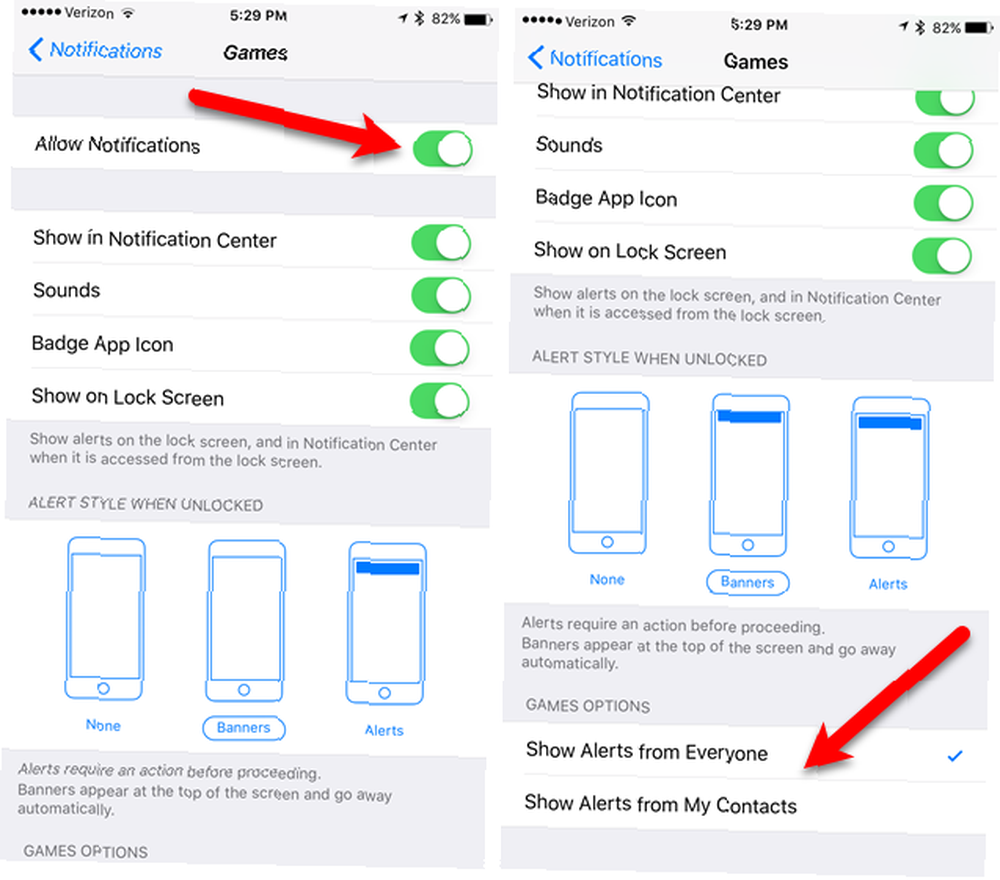
Si vous ne souhaitez plus utiliser Game Center sur votre appareil iOS, vous pouvez vous déconnecter de votre compte Game Center ou le supprimer..
Appuyez sur le Réglages icône sur votre écran d'accueil, puis appuyez sur Game Center. Pour vous déconnecter, appuyez sur votre identifiant Apple, puis sur Déconnexion sur la boite de dialogue.
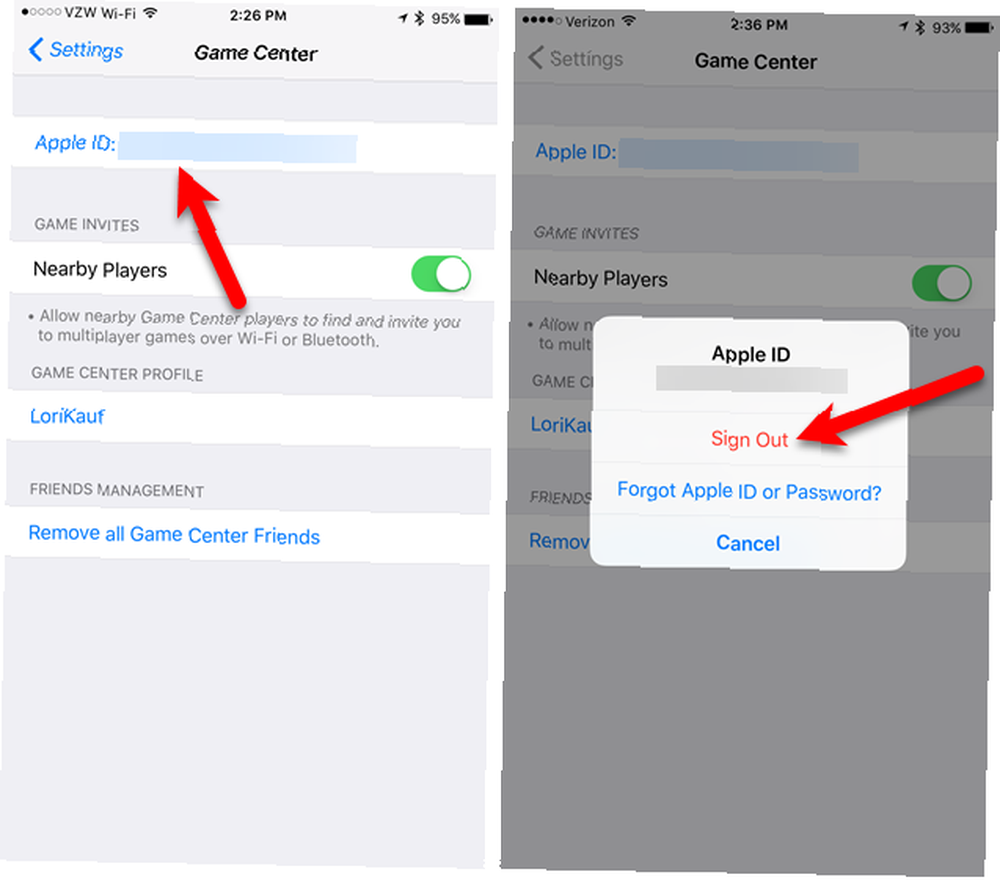
Enfin: Kill Game Center sous iOS 11
Quand iOS 11 est disponible Quoi de neuf dans iOS 11? Les nouvelles fonctionnalités de votre iPhone Quoi de neuf dans iOS 11? Les nouvelles fonctionnalités de votre iPhone Voici tout ce qui va arriver sur votre iPhone et iPad avec l'arrivée de iOS 11 plus tard en 2017. Vous pourrez désactiver Game Center. Cela fonctionne également dans la version bêta publique. Il suffit de taper le Réglages icône sur l'écran d'accueil, puis appuyez sur Game Center.
Appuyez sur le Centre de jeu curseur pour l’éteindre. Le bouton devient blanc lorsqu'il est éteint.
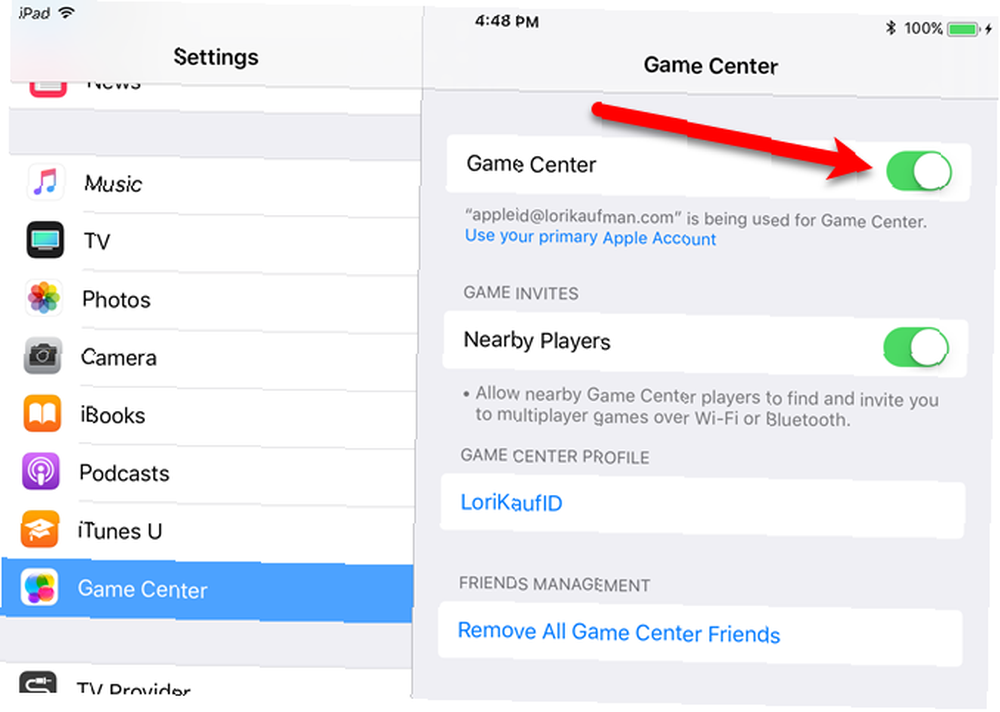
Trouvez-vous que Game Center est utile? Si oui, à quels jeux avez-vous joué qui incluent Game Center? Avez-vous hâte de pouvoir l'éteindre dans iOS 11? Faites le nous savoir dans les commentaires.











